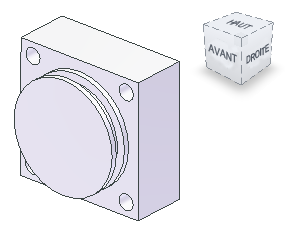Dans cette section, nous allons créer une fonction de révolution selon les arêtes du modèle projetées.
Les arêtes projetées permettent d'"ancrer" la géométrie au modèle lorsqu'aucune arête n'est projetée. La commande Révolution vous permet de créer rapidement des formes cylindriques.
- Dans le navigateur, développez le dossier Origine, puis cliquez sur le Plan YZ avec le bouton droit de la souris et choisissez Nouvelle esquisse dans le menu contextuel. Activez la visibilité pour afficher le plan YZ dans l'écran graphique.

- Cliquez dans la fenêtre graphique avec le bouton droit de la souris, puis choisissez Affichage en coupe dans le menu contextuel ou F7 pour activer ou désactiver l'affichage en coupe.
Accédez à une vue en plan à l'aide de l'outil ViewCube (utilisez Droite, par exemple).
-
 Choisissez Projeter la géométrie pour copier une arête du modèle parallèle dans l'esquisse, au centre de la pièce.
Choisissez Projeter la géométrie pour copier une arête du modèle parallèle dans l'esquisse, au centre de la pièce. 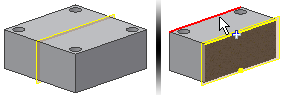
-
 Lancez la commande Ligne et commencez à tracer l'esquisse d'une forme. Commencez par une ligne verticale partant du milieu de la géométrie projetée. Un point vert indique le milieu. Conseil : Une ligne horizontale explicite dans la section inférieure de l'esquisse n'est pas nécessaire pour créer une forme fermée. Inventor utilise les contraintes de coïncidence pour définir les contours fermés. Si deux lignes verticales sont reliées à une arête projetée de l'esquisse par des contraintes de coïncidence, il n'est pas nécessaire de tracer la ligne.
Lancez la commande Ligne et commencez à tracer l'esquisse d'une forme. Commencez par une ligne verticale partant du milieu de la géométrie projetée. Un point vert indique le milieu. Conseil : Une ligne horizontale explicite dans la section inférieure de l'esquisse n'est pas nécessaire pour créer une forme fermée. Inventor utilise les contraintes de coïncidence pour définir les contours fermés. Si deux lignes verticales sont reliées à une arête projetée de l'esquisse par des contraintes de coïncidence, il n'est pas nécessaire de tracer la ligne.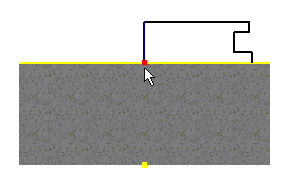
-
 Cotez l'esquisse comme illustré ci-dessous. Appliquez une contrainte de colinéarité sur les arêtes verticales externes comme illustré ci-dessous. De cette manière, les deux lignes sont contrôlées par la même cote. Tous les éléments d'esquisse changent de couleur pour indiquer que l'esquisse est entièrement contrainte. Conseil : En cas contraire, l'une ou les deux lignes verticales externes ne sont probablement pas reliées à la ligne projetée. Appliquez des contraintes de coïncidence afin de relier les extrémités (indiquées par les flèches dans l'illustration ci-dessous) à la ligne projetée. Vous pouvez également appliquer une contrainte de coïncidence par une opération de glisser-déposer afin de relier les éléments.
Cotez l'esquisse comme illustré ci-dessous. Appliquez une contrainte de colinéarité sur les arêtes verticales externes comme illustré ci-dessous. De cette manière, les deux lignes sont contrôlées par la même cote. Tous les éléments d'esquisse changent de couleur pour indiquer que l'esquisse est entièrement contrainte. Conseil : En cas contraire, l'une ou les deux lignes verticales externes ne sont probablement pas reliées à la ligne projetée. Appliquez des contraintes de coïncidence afin de relier les extrémités (indiquées par les flèches dans l'illustration ci-dessous) à la ligne projetée. Vous pouvez également appliquer une contrainte de coïncidence par une opération de glisser-déposer afin de relier les éléments.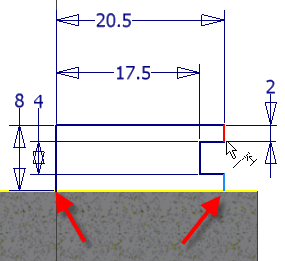
-
 Terminez l'esquisse.
Terminez l'esquisse. -
 Dans l'onglet Modéliser, choisissez la commande Révolution. Le profil d'esquisse de contour fermé que vous venez de terminer doit déjà être mis en surbrillance. Si ce n'est pas le cas, sélectionnez-la. Le bouton d'axe mis en surbrillance dans la mini-barre d'outils vous invite ensuite à choisir un axe de révolution. Sélectionnez le trait d'axe.
Dans l'onglet Modéliser, choisissez la commande Révolution. Le profil d'esquisse de contour fermé que vous venez de terminer doit déjà être mis en surbrillance. Si ce n'est pas le cas, sélectionnez-la. Le bouton d'axe mis en surbrillance dans la mini-barre d'outils vous invite ensuite à choisir un axe de révolution. Sélectionnez le trait d'axe. 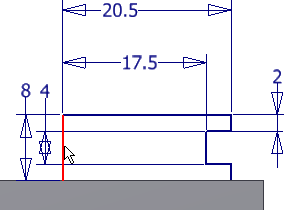 Conseil :
Conseil :- Si vous indiquez la ligne de l'axe comme trait d'axe, Autodesk Inventor LT sélectionne l'axe pour vous. Lorsque vous effectuez une cotation depuis le trait d'axe jusqu'à une arête externe et que vous souhaitez coter le diamètre, définissez l'axe en tant que trait d'axe.
- Pour désigner l'axe central en tant que trait d'axe de l'esquisse, vous devez vous trouver dans l'environnement d'esquisse. Sélectionnez l'axe, puis choisissez l'icône de trait d'axe dans le groupe de fonctions Format de l'onglet Esquisse.

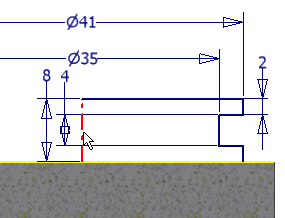
Forme usinée -